구글폼은 간편하게 설문조사를 만들고 응답을 수집할 수 있는 유용한 도구입니다. 하지만 많은 사람들이 제출된 응답을 어떻게 확인하고 관리할지 고민하게 됩니다. 다행히도 구글폼은 응답 데이터를 스프레드시트와 연동하여 체계적으로 관리할 수 있는 기능을 제공합니다. 이를 통해 실시간으로 응답 현황을 파악하고, 필요한 분석 작업을 손쉽게 수행할 수 있습니다. 아래 글에서 자세하게 알아봅시다.
구글폼 응답 확인하는 스마트한 방법
응답 요약 보기 활용하기
구글폼을 사용하면 응답이 들어올 때마다 실시간으로 확인할 수 있는 기능이 있습니다. 설문지를 만든 후, 상단 메뉴에서 ‘응답’ 탭을 클릭하면 응답 현황이 요약된 화면을 쉽게 볼 수 있습니다. 여기서는 그래프와 차트 형태로 데이터를 시각적으로 보여주기 때문에, 전체적인 경향을 한눈에 파악할 수 있습니다. 예를 들어, 특정 질문의 선택 비율이나 평균 점수 등을 빠르게 이해할 수 있어 유용합니다.
개별 응답 검토하기
응답 요약 외에도 개별 응답을 자세히 검토하고 싶다면 같은 ‘응답’ 탭에서 ‘개별’ 옵션을 선택하면 됩니다. 이곳에서는 각 응답자의 답변을 하나하나 확인할 수 있습니다. 또한, 이 기능은 응답자의 피드백이나 제안을 직접 읽고 필요한 경우 추가적인 질문을 할 수도 있어 매우 유용합니다. 특히, 질적인 분석이 중요한 경우는 더욱 효과적입니다.
알림 설정으로 놓치는 답변 방지하기
구글폼에서는 새로운 응답이 들어올 때마다 알림을 받을 수 있는 기능도 제공합니다. 이를 통해 실시간으로 새로 들어온 데이터를 놓치지 않고 관리할 수 있으며, 이메일로 알림을 받을 수도 있습니다. 이러한 시스템 설정은 효율적인 데이터 관리를 도와주며, 설문조사 진행 중 적극적인 피드백 회신이 가능합니다.
스프레드시트와의 원활한 연동
응답 자동 전송 설정하기

구글폼 만들기 제출 확인 방법, 설문지 스프레드시트 연동으로 관리
구글폼의 가장 큰 장점 중 하나는 스프레드시트와의 자동 연동 기능입니다. 설문지를 작성한 후 상단 메뉴에서 ‘응답’ 탭에 들어가면 스프레드시트 아이콘이 보입니다. 이를 클릭하면 모든 응답 결과가 자동으로 스프레드시트로 전송되도록 설정할 수 있습니다. 이렇게 하면 매번 데이터를 복사하거나 붙여넣는 번거로운 작업 없이 편리하게 관리할 수 있습니다.
실시간 데이터 업데이트 활용하기
스프레드시트와 연동된 구글폼은 실제로 실시간 업데이트가 이루어집니다. 즉, 누군가 설문에 응답할 때마다 해당 내용이 자동으로 스프레드시트에 추가됩니다. 이는 데이터 분석 및 관리 측면에서 많은 시간을 절약해 주며, 상황에 맞춰 바로바로 대응할 수 있도록 해줍니다.
데이터 필터링과 정렬하기

구글폼 만들기 제출 확인 방법, 설문지 스프레드시트 연동으로 관리
스프레드시트를 통해 데이터를 보다 체계적으로 분석하고 싶다면 필터링 및 정렬 기능을 활용해보세요. 원하는 기준에 따라 데이터를 정렬하거나 특정 조건에 맞는 항목만 필터링하여 쉽게 찾아볼 수 있습니다. 예를 들어, 특정 날짜나 특정 질문에 대한 답변만 보고 싶다면 간편하게 필터링하여 필요한 정보만 추출할 수 있습니다.
| 기능 | 설명 |
|---|---|
| 응답 요약 보기 | 전체 응답 현황과 통계 정보를 시각화하여 제공함. |
| 개별 응답 검토 | 각 사용자의 상세한 답변을 개별적으로 확인 가능. |
| 알림 설정 | 새로운 응답 시 이메일 알림 기능 제공. |
| 자동 전송 설정 | 모든 응답 결과를 스프레드시트로 자동 전송. |
| 실시간 데이터 업데이트 | 응답자가 입력하는 즉시 스프레드시트 반영. |
| 데이터 필터링 및 정렬 | 원하는 기준으로 데이터를 쉽게 정리하고 분석 가능. |
효율적인 데이터 분석 전략 세우기
통계적 분석 도구 활용하기
스프레드시트에서는 기본적인 계산 외에도 다양한 통계적 분석 도구를 사용할 수 있습니다. 예를 들어, 평균값이나 중앙값 계산뿐만 아니라 표준편차 같은 고급 통계도 손쉽게 수행할 수 있어 보다 심도 깊은 분석이 가능합니다. 이를 통해 단순한 설문조사를 넘어서서 더 가치 있는 인사이트를 얻어낼 수 있게 됩니다.
시각화 도구 사용하기
또한 구글 스프레드시트를 이용해 그래프로 시각화하는 것도 매우 유용합니다. 차트를 생성하여 결과를 더욱 직관적으로 표현함으로써 팀원들과 공유하거나 프레젠테이션 자료로 활용할 때 큰 도움이 됩니다. 다양한 유형의 차트를 지원하므로 필요에 따라 적합한 형식을 선택해 사용할 수 있습니다.
피벗 테이블로 심층 분석하기
피벗 테이블은 많은 양의 데이터를 간략하게 요약하고 비교하는 데 매우 유용합니다. 이를 통해 여러 변수 간의 관계를 명확하게 파악할 수 있으며, 대규모 데이터셋에서도 효과적으로 정보를 추출하고 가공할 수 있는 장점이 있습니다.
결과 공유 및 피드백 받기 위한 방법들

구글폼 만들기 제출 확인 방법, 설문지 스프레드시트 연동으로 관리
팀원들과 결과 공유하기
설문 조사 결과를 팀원들과 공유하려면 구글 드라이브의 공유 기능을 활용하면 좋습니다. 스프레드시트를 온라인에서 직접 공유하여 모든 팀원이 실시간으로 접근하고 업데이트된 내용을 확인하도록 할 수 있어 협업 효율성을 높일 수 있습니다.
응답자에게 피드백 요청하기
설문 조사를 마친 후에는 참여자들에게 감사 메시지와 함께 피드백 요청 이메일이나 메시지를 보내는 것이 좋습니다. 이는 향후 조사 개선점이나 추가 질문에 대한 의견 등 다양한 인사이트를 얻는 데 도움이 됩니다.
SNS 플랫폼에서 결과 발표하기
마지막으로 SNS 플랫폼들을 통해 조사 결과를 발표하거나 홍보하는 것도 좋은 방법입니다. 이를 통해 더 많은 사람들의 관심을 끌고 참여를 유도하며 다음 조사에서도 높은 참여율을 기대할 수 있게 합니다.
마무리하는 글에서
구글폼은 설문 조사 및 데이터 수집을 위한 강력한 도구입니다. 다양한 기능을 활용하여 응답을 효율적으로 관리하고 분석할 수 있습니다. 본 가이드를 통해 소개된 방법들을 적용하면 더 나은 인사이트를 얻고, 팀원들과의 협업도 한층 원활해질 것입니다. 앞으로의 조사에서도 이러한 전략들을 적극 활용해 보시기 바랍니다.
알아두면 도움이 될 자료들
1. 구글폼 공식 도움말 센터: 구글폼의 모든 기능과 사용법에 대한 자세한 설명이 있습니다.
2. 구글 스프레드시트 기본 사용법: 스프레드시트의 기초부터 고급 기능까지 배울 수 있는 자료입니다.
3. 통계 분석 기초: 설문조사 결과를 해석하는 데 유용한 통계 분석 기법에 대한 정보입니다.
4. 데이터 시각화 도구 소개: 다양한 데이터 시각화 도구와 그 활용법에 대해 알아볼 수 있습니다.
5. 팀워크 향상을 위한 협업 툴: 팀원들과의 원활한 소통을 위해 필요한 협업 툴에 대한 정보입니다.
주요 포인트 요약
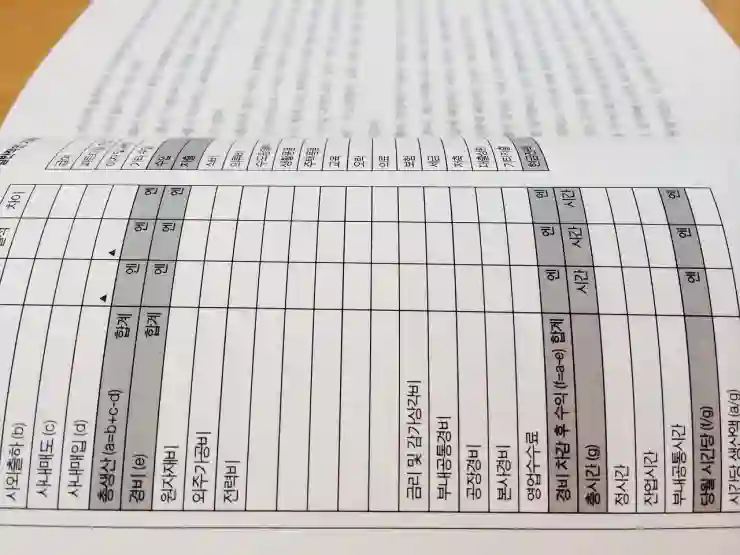
구글폼 만들기 제출 확인 방법, 설문지 스프레드시트 연동으로 관리
1. 구글폼에서는 응답 요약 보기와 개별 응답 검토를 통해 실시간으로 데이터를 확인할 수 있다.
2. 스프레드시트와의 연동으로 응답 결과를 자동으로 관리하고 실시간 업데이트가 가능하다.
3. 필터링 및 정렬 기능을 이용해 필요한 정보를 쉽게 찾고 분석할 수 있다.
4. 통계적 분석 및 시각화 도구를 활용하여 심층적인 데이터 분석이 가능하다.
5. 결과 공유 및 피드백 요청을 통해 향후 조사를 개선하고 참여율을 높일 수 있다.
자주 묻는 질문 (FAQ) 📖
Q: 구글폼을 만들고 나서 제출된 응답을 어떻게 확인할 수 있나요?
A: 구글폼의 응답 탭으로 이동하면 제출된 응답을 실시간으로 확인할 수 있습니다. 여기에서 각 응답의 세부 정보를 확인하거나 그래프 형태로 통계를 시각화할 수 있습니다.
Q: 구글폼 응답을 스프레드시트와 연동하려면 어떻게 해야 하나요?
A: 구글폼의 응답 탭에서 ‘스프레드시트 아이콘’을 클릭하면 새로운 구글 스프레드시트가 생성되거나 기존 스프레드시트에 연결할 수 있는 옵션이 나타납니다. 이를 통해 제출된 모든 응답이 자동으로 스프레드시트에 기록됩니다.
Q: 스프레드시트에서 구글폼 응답을 관리하는 방법은 무엇인가요?
A: 스프레드시트에서 응답 데이터를 필터링, 정렬, 분석하여 보다 쉽게 관리할 수 있습니다. 추가로, 조건부 서식이나 함수 등을 활용하여 데이터를 더욱 효율적으로 처리하고 시각화할 수 있습니다.
